Page 1
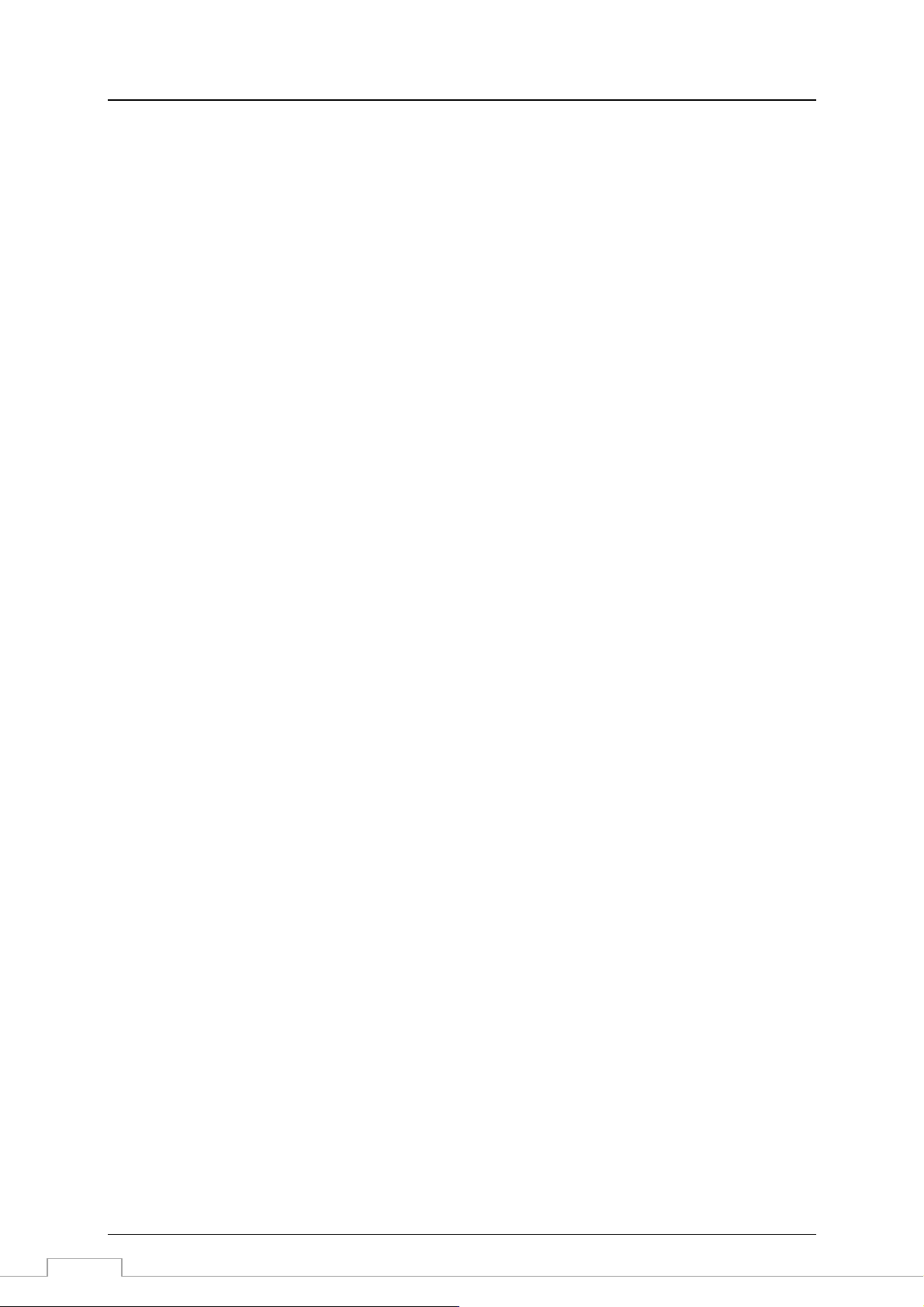
FLY DS111
РУКОВОДСТВО
ПОЛЬЗОВАТЕЛЯ
I
Page 2
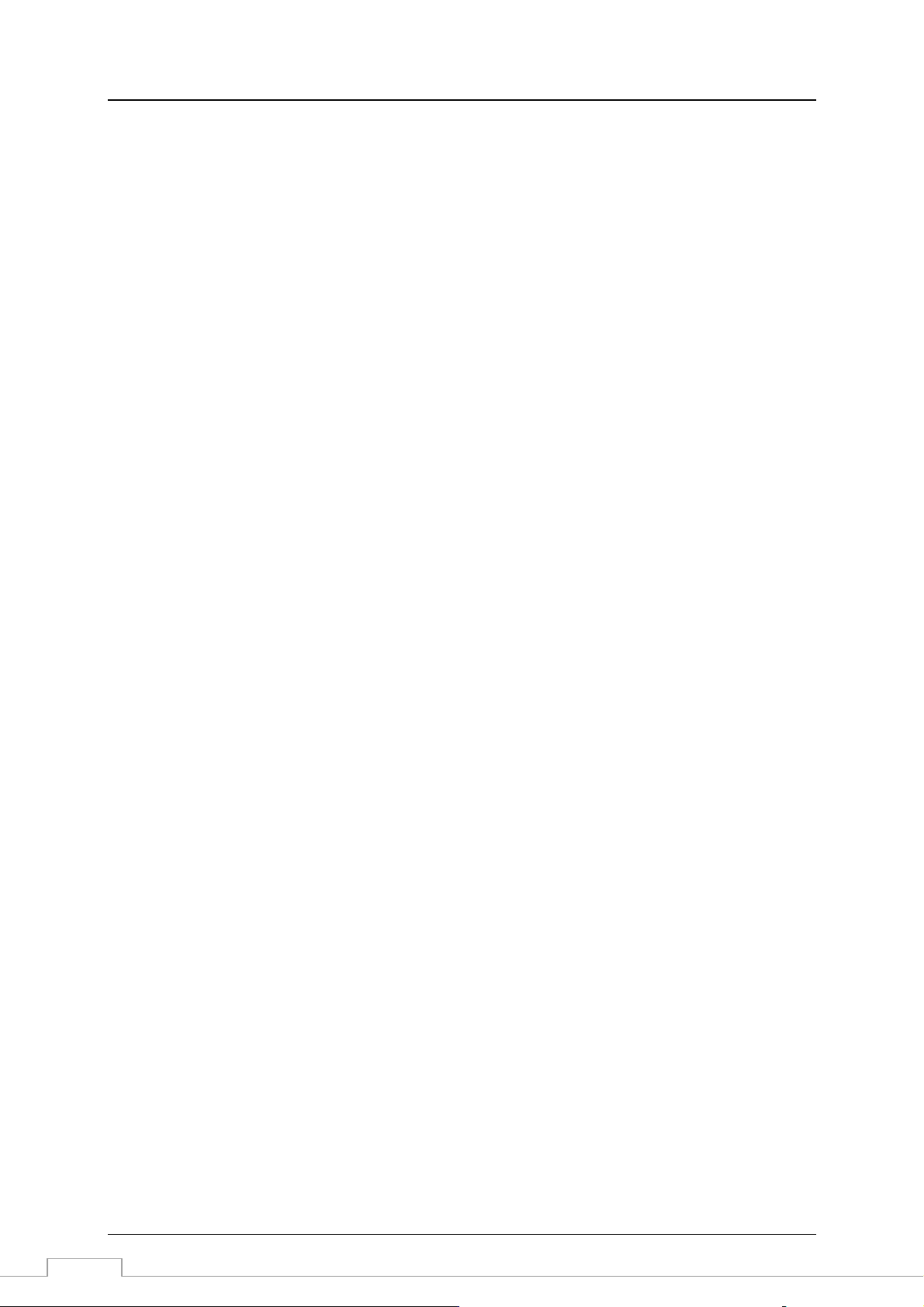
Содержание
1 ПРАВИЛА ЭКСПЛУАТАЦИИ И БЕЗОПАСНОСТИ.......................................................................................5
1.1 БЕЗОПАСНОСТЬ................................................................................................................................................................ 5
1.2 Общие правила............................................................................................................................................................ 5
1.3 Эксплуатация батареи .............................................................................................................................................. 6
1.4 Утилизация батареи................................................................................................................................................... 6
1.5 Правила использования зарядного устройства.............................................................................................. 6
1.6 Меры предосторожности.......................................................................................................................................... 7
1.7 ТЕРМИНОЛОГИЯ ............................................................................................................................................................... 7
2 СПЕЦИФИКАЦИЯ...................................................................................................................................................7
3 КОНСТРУКЦИЯ ТЕЛЕФОНА ............................................................................................................................... 8
3.1 ВНЕШНИЙ ВИД .................................................................................................................................................................. 8
КЛАВИШИ ........................................................................................................................................................................... 8
3.2
3.3 ИКОНКИ.............................................................................................................................................................................. 9
4 МЕНЮ
.........................................................................................................................................................................9
5.1 УСТАНОВКА БАТАРЕИ ...................................................................................................................................................... 1
5.2 ЗАРЯДКА БАТАРЕИ ........................................................................................................................................................... 1
5.3 УСТАНОВКА SIM............................................................................................................................................................... 1
5.4 КАРТА ПАМЯТИ ................................................................................................................................................................. 1
5.4.1 Установка карты памяти ....................................................................................................................................... 1
5.4.2 Использование карты памяти............................................................................................................................. 1
5.5 ВКЛЮЧЕНИЕ/ВЫКЛЮЧЕНИЕ ............................................................................................................................................ 2
6 ВЫЗОВЫ................................................................................................................................................................... 2
6.1 СОВЕРШЕНИЕ ВЫЗОВА.................................................................................................................................................... 2
6.2 ПРИЕМ ВЫЗОВА................................................................................................................................................................ 3
6.3 H-FREE/H-HELD............................................................................................................................................................... 3
6.4 ОЖИДАНИЕ ВЫЗОВА........................................................................................................................................................ 3
ОПЦИИ ВЫЗОВА ............................................................................................................................................................... 3
6.5
6.5.1 Во время вызова
...................................................................................................................................................... 3
7 ТЕЛЕФОННАЯ КНИГА .......................................................................................................................................... 3
7.1 НОВЫЙ КОНТАКТ .............................................................................................................................................................. 3
ПРОСМОТР ........................................................................................................................................................................ 4
7.2
7.3
ОТПРАВКА SMS ............................................................................................................................................................... 4
7.4 ОТПРАВКА MMS .............................................................................................................................................................. 4
7.5 ВЫЗОВ ............................................................................................................................................................................... 4
7.6 IP-ВЫЗОВ .......................................................................................................................................................................... 4
7.7 ИЗМЕНИТЬ......................................................................................................................................................................... 4
7.8 УДАЛИТЬ ............................................................................................................................................................................ 4
7.9 КОПИРОВАТЬ..................................................................................................................................................................... 4
7.10 ПЕРЕМЕСТИТЬ................................................................................................................................................................ 4
7.11 ОТПРАВИТЬ VCARD ....................................................................................................................................................... 4
7.12 В ЧЕРНЫЙ СПИСОК........................................................................................................................................................ 4
7.13 ГРУППЫ ........................................................................................................................................................................... 4
7.14 НАСТРОЙКИ .................................................................................................................................................................... 4
8 ОРГАНАЙЗЕР ..........................................................................................................................................................5
II
Page 3
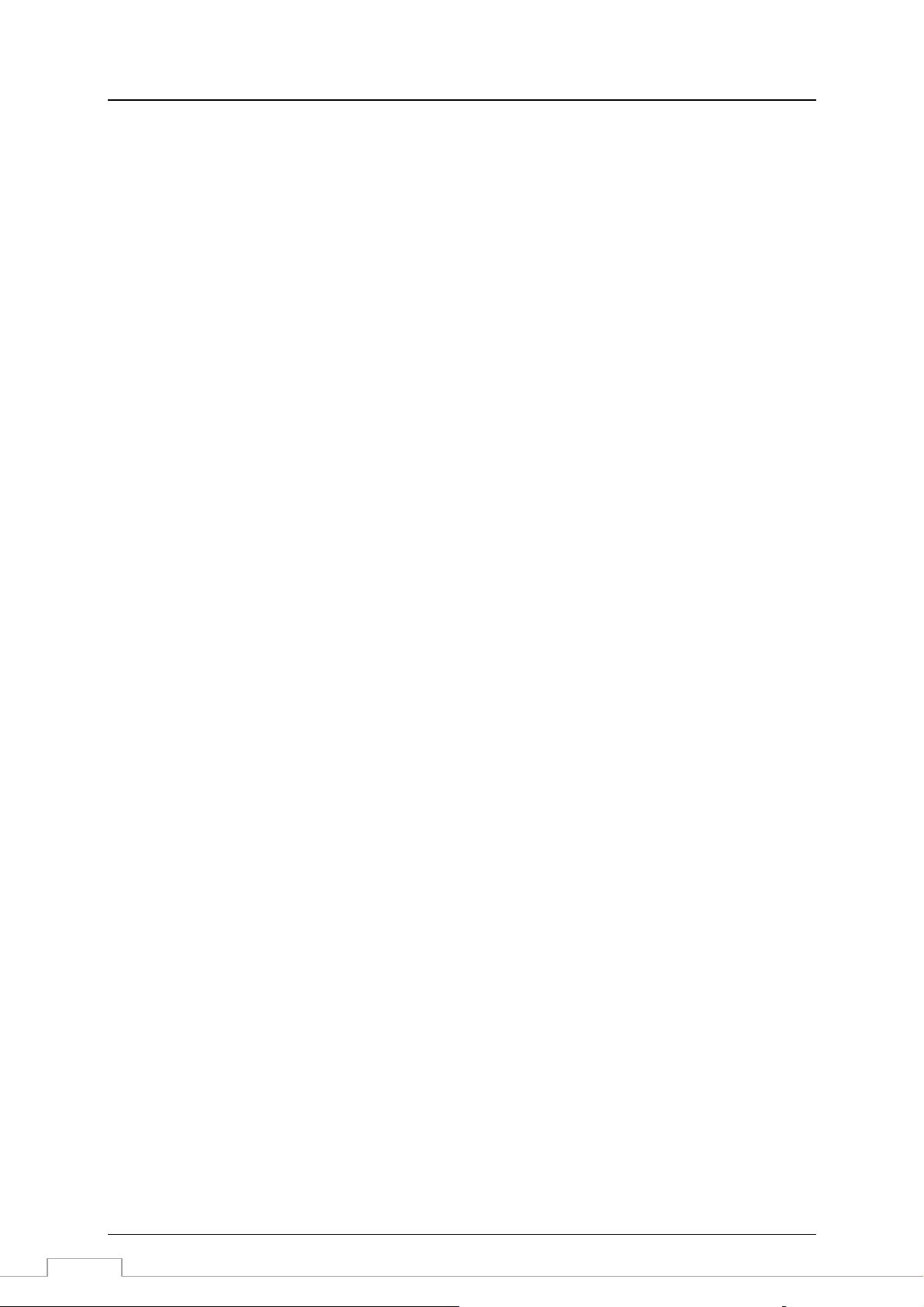
8.1 КАЛЕНДАРЬ........................................................................................................................................................................ 5
8.2 ЗАДАЧИ .............................................................................................................................................................................. 5
8.3 БУДИЛЬНИК ....................................................................................................................................................................... 5
8.4 МИРОВОЕ ВРЕМЯ ............................................................................................................................................................. 5
8.5 ФОНАРИК ........................................................................................................................................................................... 6
8.6 ЭЛЕКТРОННЫЕ КНИГИ ..................................................................................................................................................... 6
8.7 КАЛЬКУЛЯТОР ................................................................................................................................................................... 6
9 ЦЕНТР ВЫЗОВОВ..................................................................................................................................................7
9.1 ЖУРНАЛ ВЫЗОВОВ........................................................................................................................................................... 7
9.1.1 Пропущенные вызовы ........................................................................................................................................... 7
9.1.2 Исходящие вызовы................................................................................................................................................. 7
9.1.3 Входящие вызовы ................................................................................................................................................... 7
9.1.4 Очистить журнал
9.1.5 Счетчик GPRS
...................................................................................................................................................... 7
........................................................................................................................................................... 7
9.2 НАСТРОЙКИ ВЫЗОВОВ .................................................................................................................................................... 7
9.2.1 Настройки вызовов SIM1 ...................................................................................................................................... 7
9.2.2 Настройки вызововSIM2 ....................................................................................................................................... 8
9.2.3 Дополнительно ......................................................................................................................................................... 8
10 НАСТРОЙКИ...........................................................................................................................................................8
10.1 ПЕРЕКЛЮЧЕНИЕ 2-ХSIM.............................................................................................................................................. 8
10.2 НАСТРОЙКИ DUAL SIM................................................................................................................................................. 8
10.3 СТАНДАРТНЫЕ ............................................................................................................................................................... 9
10.3.1 Время и дата........................................................................................................................................................... 9
10.3.2 Таймер вкл./выкл................................................................................................................................................... 9
10.3.3 Язык .......................................................................................................................................................................... 9
10.3.4 Метод ввода............................................................................................................................................................ 9
10.3.5 Тип кодировки......................................................................................................................................................... 9
10.3.6 Дисплей..................................................................................................................................................................... 9
10.3.7 Мое меню.................................................................................................................................................................. 9
10.3.8 Клавиши навигации
10.3.9 Режим полета
.............................................................................................................................................. 9
......................................................................................................................................................... 9
10.3.10 Общие настройки................................................................................................................................................ 9
НАСТРОЙКИ СЕТИ .......................................................................................................................................................... 9
10.4
10.5 НАСТРОЙКИ БЕЗОПАСНОСТИ..................................................................................................................................... 10
10.5.1 Безопасность SIM1
............................................................................................................................................. 10
10.5.2 Безопасность SIM2 ............................................................................................................................................. 10
10.5.3 Безопасность телефона ................................................................................................................................... 10
10.5.4 Автоблокировка клавиатуры........................................................................................................................... 10
10.6 ДИСПЕТЧЕР СОЕДИНЕНИЙ ......................................................................................................................................... 10
10.6.1 Bluetooth.................................................................................................................................................................. 10
10.6.2 Профили ................................................................................................................................................................. 10
10.7 СБРОСИТЬ НАСТРОЙКИ .............................................................................................................................................. 11
10.8 ЭКВАЛАЙЗЕР................................................................................................................................................................. 11
11 СООБЩЕНИЯ ......................................................................................................................................................11
11.1 СОЗДАТЬ СООБЩЕНИЕ................................................................................................................................................ 11
11.1.1 SMS
11.1.2 MMS
........................................................................................................................................................................ 11
........................................................................................................................................................................ 11
11.2 ВХОДЯЩИЕ.................................................................................................................................................................... 12
ОПЦИИ, ДОСТУПНЫЕ ДЛЯ ПАПКИ ВХОДЯЩИЕ:................................................................................................................. 12
11.3 ЧЕРНОВИКИ................................................................................................................................................................... 12
III
Page 4
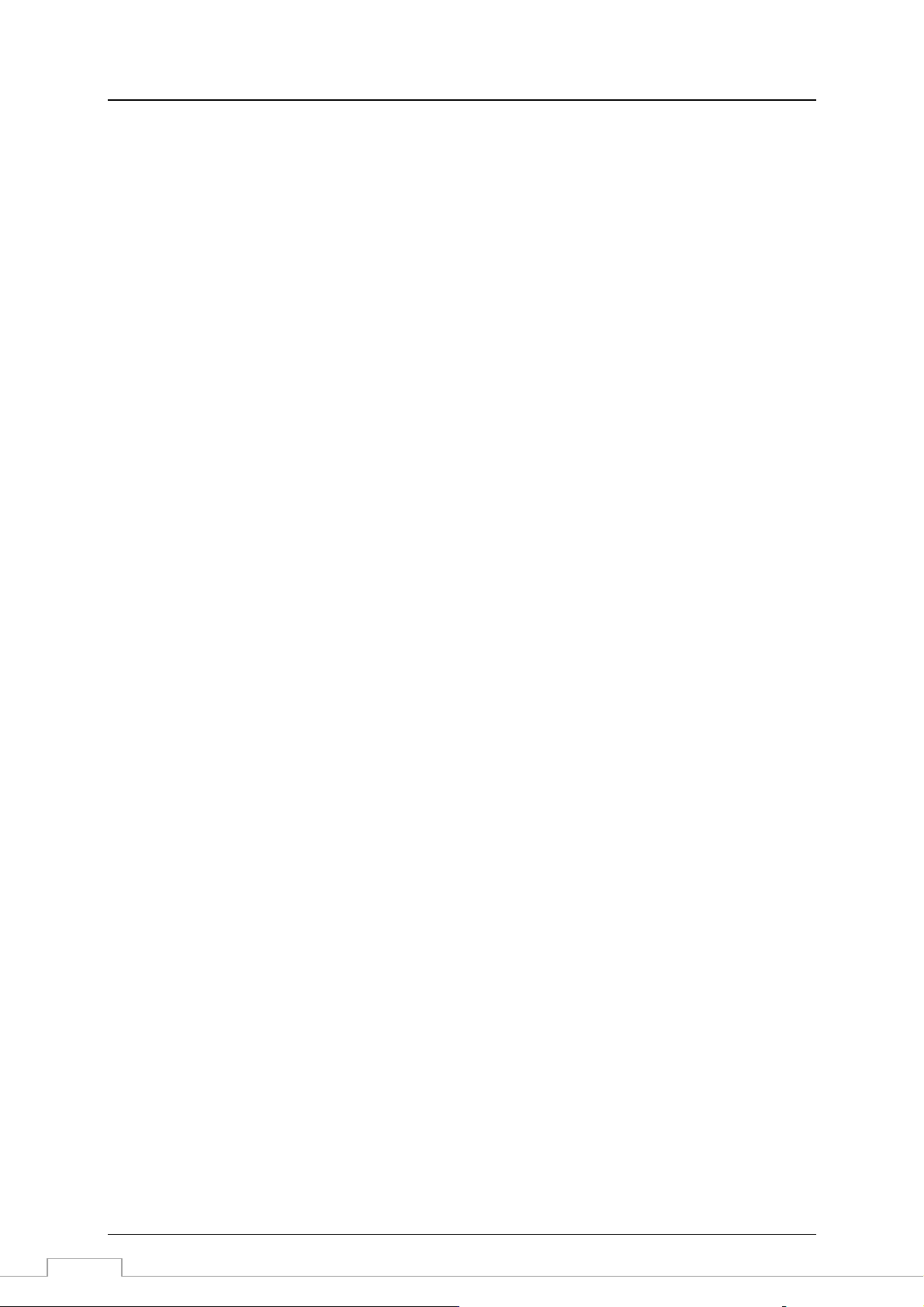
11.4 ИСХОДЯЩИЕ................................................................................................................................................................. 12
11.5 ОТПРАВЛЕННЫЕ........................................................................................................................................................... 12
11.6 УДАЛИТЬ СООБЩЕНИЯ ................................................................................................................................................ 12
11.7 РЕЗЕРВНАЯ КОПИЯ ...................................................................................................................................................... 13
11.8 ИС-СООБЩЕНИЯ.......................................................................................................................................................... 13
11.9 НАСТРОЙКИ СООБЩЕНИЙ........................................................................................................................................... 13
11.9.1 SMS ........................................................................................................................................................................ 13
11.9.2 MMS ........................................................................................................................................................................ 13
11.9.3 ИС-сообщения ...................................................................................................................................................... 14
12 ПРОФИЛИ.............................................................................................................................................................14
12.1 ОБЩИЙ .......................................................................................................................................................................... 14
12.2 БЕЗ ЗВУКА ..................................................................................................................................................................... 14
СОВЕЩАНИЕ................................................................................................................................................................. 14
12.3
12.4
НА УЛИЦЕ ...................................................................................................................................................................... 14
12.5 МОЙ ПРОФИЛЬ ............................................................................................................................................................. 14
13 УСЛУГИ..................................................................................................................................................................14
13.1 ИНТЕРНЕТ ..................................................................................................................................................................... 14
13.2 МЕНЮ SIМ.................................................................................................................................................................... 14
14 МУЛЬТИМЕДИА..................................................................................................................................................14
14.1 МОИ ФАЙЛЫ.................................................................................................................................................................. 14
14.1.1 ТЕЛЕФОН ................................................................................................................................................................... 14
14.1.2 КАРТА ПАМЯТИ ......................................................................................................................................................... 15
14.2 ФОТОКАМЕРА ............................................................................................................................................................... 15
14.3 ФОТОАЛЬБОМ............................................................................................................................................................... 16
14.4 ВИДЕОКАМЕРА.............................................................................................................................................................. 16
14.5 ВИДЕАЛЬБОМ................................................................................................................................................................ 17
14.6 АУДИОПЛЕЕР ................................................................................................................................................................ 17
14.7 ДИКТОФОН .................................................................................................................................................................... 17
FM-РАДИО .................................................................................................................................................................... 18
14.8
15
FLY МАГАЗИН LITE ........................................................................................................................................................... 18
16 НАСТРОЙКИ ВВОДА
........................................................................................................................................18
16.1 МЕТОДЫ ВВОДА:.......................................................................................................................................................... 18
16.2
РЕЖИМ ABC................................................................................................................................................................. 18
17 РЕШЕНИЕ ПРОБЛЕМ .......................................................................................................................................19
IV
Page 5

1 Правила эксплуатации и безопасности
1.1 Безопасность
Пожалуйста, ознакомьтесь с правилами эксплуатации перед тем, как начать использование
мобильного телефона. Несоблюдение правил может привести к серьезным последствиям, опасным
для здоровья или противоречащим действующему законодательству.
1.2 Общие правила
1) Телефон
Телефон должен использоваться при температуре -10С~55С и относительной влажности
воздуха 35%~85%.
Избегайте пользования мобильным телефоном вблизи от стационарного телефона,
телевизора, радио и офисного оборудования во избежание помех.
Храните SIM-карту в недоступном для детей месте. Не глотать!
2) Аккумулятор
Храните аккумулятор в прохладном и проветриваемом помещении
солнечных лучей.
Срок действия батареи ограничен. Если продолжительность действия заряда батареи
уменьшилась, замените ее.
Не выбрасывайте батарею вместе с обычным мусором. Утилизация аккумулятора должна
осуществляться согласно законам охраны окружающей среды.
3) Зарядное устройство
Ни в коем случае не производите зарядку телефона в следующих случаях:
Под прямыми солнечными лучами;
При температуре ниже -10 и выше 45;
Во влажной, пыльной или нестабильной среде (может вызвать нестабильность работы);
Вблизи технических приборов, например, телевизора или радио (может вызвать неполадки в
аудио и изображении).
Правила пользования телефоном
1) Необходимо соблюдать правила пользования сотовыми телефонами в самолетах, лечебных
учреждениях и прочих местах, где существуют ограничения на пользование мобильной связью,
связанные с созданием помех для чувствительного к ним оборудования. Пожалуйста, выключайте
мобильный телефон до взлета самолета, чтобы защитить систему связи самолета от помех.
Использование мобильного телефона до взлета самолета допускается с разрешения экипажа в
соответствии с правилами безопасности.
2) Не рекомендуется располагать телефон вблизи с чувствительными к электромагнитному
излучению электронными медицинскими и прочими приборами, такими, как электронные слуховые
аппараты, кардиостимуляторы, а также детекторы дыма и т.п. В случае возникновения сбоев в
работе приборов необходимо проконсультироваться с их изготовителями.
3) Необходимо следовать правилам пользования мобильной связью за рулём. Используйте
функцию «Хэндс Фри» или остановите машину на время разговора.
4) Необходимо соблюдать правила и рекомендации пользования сотовыми телефонами на
заправках, химических производствах и в прочих местах, где возможно наличие горючих
материалов.
5) Для предотвращения повреждения и выхода из строя телефона и его аксессуаров
(аккумулятора, зарядного устройства) необходимо использовать только оригинальные аксессуары.
Использование неоригинальных аккумулятора или ЗУ может привести к течи аккумулятора или его
воспламенению.
6) Запрещается разбирать телефон и его элементы. Это может привести к выходу его из строя и
протечке аккумулятора.
7) Не вставляйте зарядное устройство в телефон, если в нем нет батареи. Перед тем как извлечь
батарею, убедитесь, что телефон выключен; в противном случае вы можете потерять данные,
хранящиеся в телефоне.
8) Во избежание размагничивания телефона, держите его подальше от CD-плееров, кредитных
, вдали от прямых
Page 6

карт и т.д.
9) Избегайте контактов телефона с водой. Если же это произошло, Вам следует немедленно
извлечь батарею из телефона и связаться с поставщиком.
10) Не следует использовать влажные ткани или ткани с сильнодействующими средствами для
чистки мобильного телефона.
11) Телефон оснащен опциями аудио и видео записи, которые следует использовать в
соответствии с законодательством.
1.3 Эксплуатация батареи
1) Правила безопасности
Длительность работы батареи зависит от условий использования и окружающей среды.
Заряжайте аккумулятор после длительного неиспользования для продления срока службы
аккумулятора.
Не производите зарядку более 24 часов подряд, перегрев может привести к повреждению
батареи.
Общий температурный режим: -10 С ~ +55 С
Использование поврежденной батареи может привести к серьезным травмам. Не глотать!
Не кидайте батарею в огонь.
Пожалуйста, используйте аккумулятор должным образом. Не разбирайте и не допускайте
короткого замыкания батареи. Следите за чистотой металлических контактов аккумулятора. Не
допускайте замыкания положительного (+) и отрицательного (-) терминалов. При контакте
терминалов может произойти повреждение батареи ввиду выделяемого тепла.
Функция самозащиты батареи автоматически выключает телефон, когда он находится в
экстремальных условиях. В этом случае извлеките аккумулятор из телефона, вставьте его вновь и
включите телефон.
При утечке электродов или странном запахе, исходящем от батареи, немедленно поместите
ее в безопасное место, подальше от открытого огня.
Избегайте попадания электродов на кожу и одежду. Если это произошло, немедленно
промойте место контакта большим количеством воды и проконсультируйтесь с врачом.
Попадание электродов в глаза может привести к слепоте. Не трите глаза, промойте их
большим количеством воды и проконсультируйтесь с врачом.
Не оставляйте и не храните батарею в автомобиле в жаркую погоду, под солнечными лучами.
Это может привести к утечке и перенагреву аккумулятора, что в свою очередь, сокращает срок
действия батареи.
2) Заряд батареи
Разряд батареи происходит наиболее активно в режиме вызова, при включенной подсветке и
играх. Длительное нахождение в режиме активного вызова сокращает заряд аккумулятора.
Батарея разряжается быстрее, если телефон находится вне зоны
покрытия сети.
Продолжительность работы батареи зависит от уровня заряда, температуры, уверенности
приема сигнала и подсветки.
1.4 Утилизация батареи
Аккумуляторы содержат токсичные тяжелые металлы, такие как ртуть, кадмий и
свинец. Неправильно утилизованные батареи приведут к загрязнению окружающей среды
тяжелыми металлами. Если батареи утилизируются вместе с бытовыми отходами, по истечении
времени произойдет выщелачивание тяжелых металлов в почву, грунтовые воды и поверхностные
воды. Использованные батареи необходимо подвергать утилизации в надлежащем порядке.
сжигайте аккумулятор! Тяжелые металлы проникнут в воздух и будут накапливаться в дыме и
Не
золе.
Утилизируйте батареи отдельно от бытовых отходов.
1.5 Правила использования зарядного устройства
Для быстрой зарядки используйте зарядное устройство. До начала зарядки убедитесь в правильном
положении батареи. Не вынимайте батарею из телефона во время зарядки.
Придерживайтесь использования указанных значений переменного тока. Неверное напряжение
может привести к утечке электродов, возгоранию, повреждению телефона и зарядного устройства.
Page 7
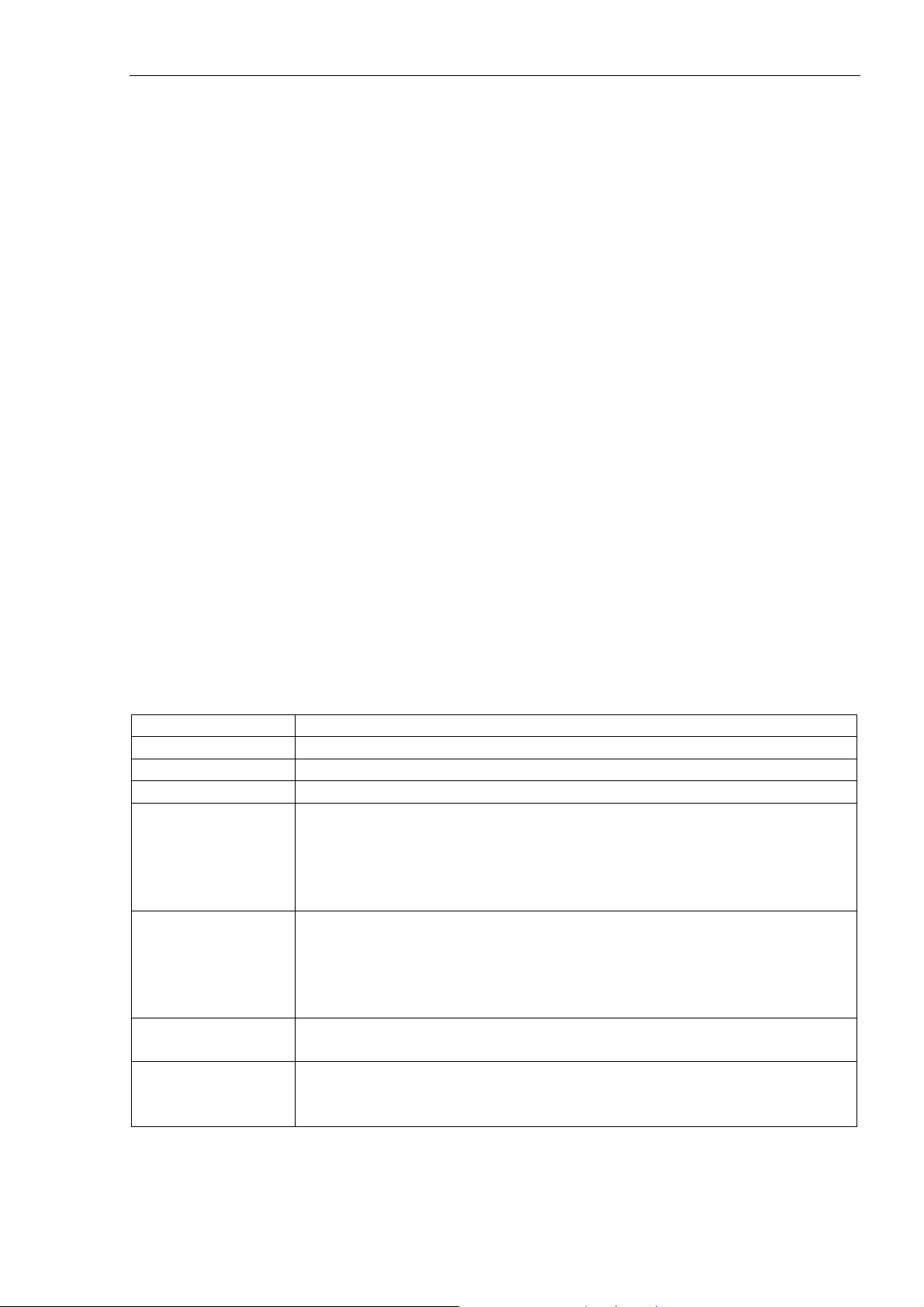
Для лучших показателей в первый раз производите зарядку батареи не менее 12 часов. Это
увеличит жизненный цикл батареи.
Если при полном уровне зарядки телефон остается подключенным к зарядному устройству,
происходит автоматическое определение расхода батареи и ее подзарядка.
Не подпускайте детей к заряжающемуся устройству.
Не замыкайте зарядное устройство. Короткое замыкание приводит к электрическому шоку,
появлению дыма и повреждению зарядки.
Не используйте зарядное устройство при видимых повреждениях кабеля во избежание пожара или
электрического шока.
Время от времени протирайте пыль с розетки.
Не помещайте рядом с зарядным устройством контейнер с водой. При случайном попадании воды
на зарядку может произойти перегрев, утечка и повреждение аккумулятора.
При попадании воды или другой жидкости на зарядное устройство немедленно отключите его из
розетки.
Не разбирайте и не изменяйте зарядное устройство.
Не заряжайте телефон в помещениях повышенной влажности, таких как ванная комната.
Не прикасайтесь к зарядному устройству, кабелю и розетке мокрыми руками во избежание
электрического шока.
Не помещайте тяжелые предметы на кабель зарядного устройства.
Отключайте зарядное устройство из розетки перед уборкой.
При отключении от розетки зарядного устройства, потяните за зарядку. Не тяните кабель!
1.6 Меры предосторожности
1) Телефон, аккумулятор и зарядное устройство – водопроницаемые предметы. Не пользуйтесь
устройствами в дождь и в помещениях с повышенной влажностью (ванных комнатах).
2) Для чистки телефона, аккумулятора и зарядного устройства используйте мягкую, сухую тряпку.
3) Не используйте для чистки ликер, алкоголь, спирт, бензин.
4) Грязь и пыль в розетке могут помешать нормальному процессу зарядки ввиду плохого контакта
или потери соединения. Не забывайте протирать устройства от пыли.
1.7 Терминология
GSM Глобальная система мобильной связи
SMS Служба передачи коротких сообщений
SIM Модуль идентификации абонента
PC Персональный компьютер
PIN PIN код представляет собой персональный идентификационный номер от 4
до 8 цифр, который служит для предотвращения несанкционированного
использования SIM-карты. Данный код предоставляется оператором сети.
При трехкратном ошибочном вводе PIN, SIM-карта блокируется и для ее
разблокировки требуется ввод PUK–кода.
PIN2 PIN2 код представляет собой персональный идентификационный номер от
4 до 8 цифр, который служит для защиты доступа к некоторым функциям,
таким как фиксированный набор. Данный код предоставляется оператором
сети. При трехкратном ошибочном вводе PIN2, SIM-карта блокируется и
для ее разблокировки требуется ввод PUK2–кода.
PUK Это код из 8 цифр для разблокировки SIM-карт, используемый после
неверного ввода PIN. PUK-код предоставляется оператором сотовой сети.
PUK2 Это код из 8 цифр для разблокировки SIM-карт, используемый после
неверного ввода PIN2. PUK2-код предоставляется оператором сотовой
сети.
2 Спецификация
Диапазон: GSM 900/1800 Поддержка двух SIМ-карт в режиме ожидания, одна SIMв режиме
активного вызова
Тип телефона: Классический кнопочный
Page 8
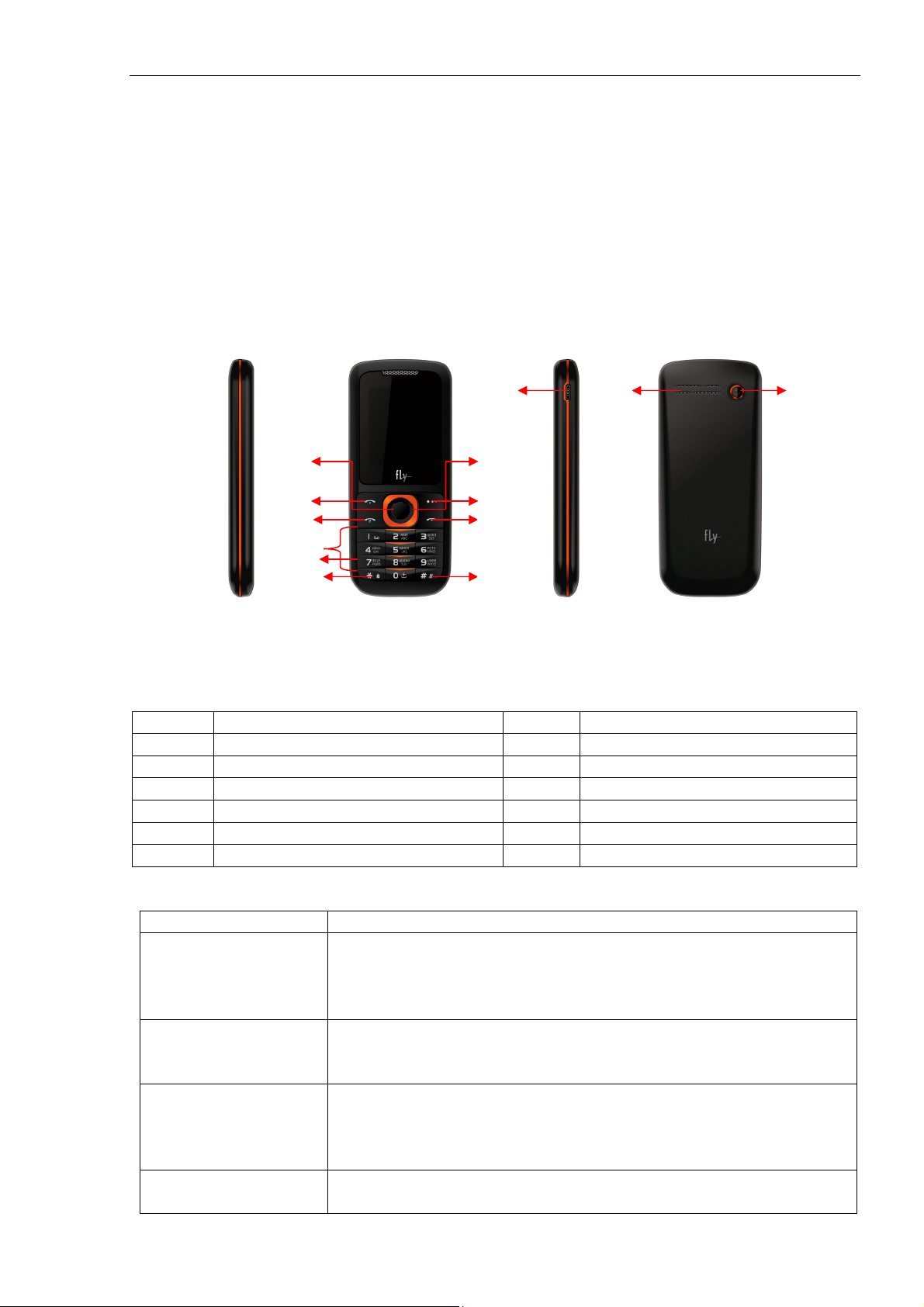
Время разговора: до 4 часов(в зависимости от сети)
Время ожидания: 150-200 часов (в зависимости от сети)
Память телефонной книги: 300
Память SMS: 50
3 Конструкция телефона
3.1 Внешний вид
8
9
1 Клавиша меню / OK 8 Микрофон
2 Клавиша вызова SIM1 9 Клавиша */блокировки
3 Клавиша вызова SIM2 10 Клавиша #
4 Навигационные клавиши 11 USB-порт
5 Правая софт-клавиша 12 Внешний динамик
6 Клавиша завершения вызова 13 Камера
7 Клавиатура
3.2 Клавиши
Клавиши Описание
Клавиша вызова SIM1 Совершение вызова с SIM1.
Ответ на входящий вызов.
Просмотр журнала вызовов SIM1 в режиме ожидания.
Подтверждение выбранных объектов.
Клавиша вызова SIM2 Совершение вызова с SIM2.
Ответ на входящий вызов.
Просмотр журнала вызовов SIM2 в режиме ожидания.
Клавиша завершения
вызова
Правая софт-клавиша
Включение/выключение телефона (при нажатии и удерживании более
3 сек).
Завершение вызова, отклонение входящего вызова
Возвращение к режиму ожидания.
Отображение телефонной книги в режиме ожидания.
Возврат к предыдущему меню.
Page 9

Клавиши【↑】【↓】【←】【→】обозначают 4 направления.
В режиме ожидания нажмите【↑】 для доступа в Мое меню;
Клавиши навигации
Центральная клавиша
* / Клавиша блокировки
Клавиатура
#
Примечание: Режим ожидания – режим, при котором телефон включен, но не используется для
выполнения каких-либо функций.
В режиме ожидания нажмите【↓】 для доступа к Аудиоплееру;
В режиме ожидания нажмите【←】, чтобы Создать сообщение;
В режиме ожидания нажмите【→】для доступа к Фотокамере;
В режиме ожидания нажмите среднюю клавишу для перехода в
Главное меню.
Для подтверждения выбора.
Для блокировки/разблокировки клавиатуры нажмите клавишу вызова
SIM1, затем *.
Для ввода цифр, букв и символов.
Для ввода пунктуационных знаков в режиме редактирования. Для
отображения “0”, “+”,“P” и “W” при удерживании клавиши «0» в режиме
ожидания.
Для соединения с сервером голосовой почты (при нажатии и
удержании клавиши 1 в течение 3 секунд)
Для быстрого поиска контактов в режиме ожидания (при нажатии и
удержании клавиш 2-9 в течение 3секунд)
Для выбора пункта подменю, установленного на клавишу.
Для включения/выключения профиля без звука в режиме ожидания
(при нажатии и удержании клавиши # в течение 3 секунд).
3.3 Иконки
Иконка Описание
Уровень приема сигнала
Полный индикатор отображает наивысший уровень сигнала.
Bluetooth
Сообщения
Получено новое SMS.
Получено новое MMS.
Блокировка клавиатуры
Клавиатура заблокирована.
Наушники
Наушники подключены.
Будильник
Будильник настроен и активирован.
Режим вызова:
“Мелодия”.
“Только вибрация”.
“Вибрация и мелодия”.
“Вибрация->Мелодия”.
Заряд батареи
Полный индикатор отображает наивысший уровень зарядки.
4 Меню
Для доступа к меню нажмите центральную клавишу в режиме ожидания. Выбор опций
осуществляется путем нажатия навигационных клавиш. Для доступа к выбранной функции нажмите
Page 10

клавишу вызова SIM1.
Примечание:
(a) Если из двух SIM в телефоне только одна является действительной, будет отображаться
соответствующее меню SIM1/2.
1. Тел. книга (после
нажатия софт клавиши
[Опции])
1.1 Просмотр
1.2 Отправить SMS
1.3 Отправить MMS
1.4 Вызов
1.5 IP-вызов
1.6 Изменить
1.7 Удалить
1.8 Копировать
1.9 Переместить
1.10 Отправить мою vCard
1.11 В черный список
1.12 Группы
1.13 Настройки
1.13.1 Место сохранения
1.13.2Быстрый вызов
1.13.3 Моя vCard
1.13.4 Спец.номер
1.13.5 Статус памяти
1.13.6 Копировать
1.13.7 Переместить
1.13.8 Удалить все контакты
1.13.9 Резервная копия
2. Органайзер
2.1 Календарь
2.2 Задачи
2.3 Будильник
2.4 Мировое время
2.5 Фонарик
2.6 Электронные книги
2.7 Калькулятор
3. Центр вызовов
3.1 Журнал вызовов
3.1.1 Пропущенные
3.1.2 Исходящие
3.1.3 Входящие
3.1.4 Очистить журнал
3.1.5 Счетчик GPRS
3.2 Настройки вызовов
3.2.1 Настройки вызовов
SIM1 (SIM2)
3.2.2 Дополнительно
4. Настройки
4.1 Переключение 2-х SIM
4.2 Настройки Dual SIM
4.3 Стандартные
4.3.1 Время и дата
4.3.2 Таймер вкл./выкл.
4.3.3 Язык
4.3.4 Метод ввода
4.3.5 Тип кодировки
4.3.6 Дисплей
4.3.6.1 Обои
4.3.6.2 Скринсейвер
4.3.6.3 Отображать дату и
время
4.3.6.4 Отображать имя
оператора
4.3.7 Мое меню
4.3.8 Клавиши навигации
4.3.9 Режим полета
4.3.10 Общие настройки
4.4 Настройки сети
4.5 Безопасность
4.5.1 Защита SIM1 (SIM2)
4.5.2 Защита телефона
4.5.3 Автоблокировка
клав-ры
4.6 Диспетчер соединений
4.6.1 Bluetooth
4.6.2 Профили
4.7 Сбросить настройки
4.8 Эквалайзер
5. Сообщения
5.1 Создать сообщение
5.2 Входящие
5.3 Черновики
5.4 Исходящие
5.5 Отправленные
5.6 Очистить папку
5.7 Резервное копирование
5.8 ИС-сообщения
5.9 Настройки
5.9.1 SMS
5.9.2 MMS
5.9.3 ИС-сообщения
6. Профили
7. Услуги
7.1. Интернет
7.1.1 Дом.страница
7.1.2 Закладки
7.1.3 Введите адрес
7.1.4 Последние страницы
7.1.5 Настройки
7.2 Сервисы SIM
8. Мультимедиа
8.1 Мои файлы
8.2 Фотокамера (при выборе
Опций)
8.2.1 Просмотр
8.2.2 Настройки
8.2.3 Изображение
8.2.4 Баланс белого
8.2.5 Режим съемки
8.2.6 Эффекты
8.2.7 Место сохранения
8.2.8 Сбросить настройки
8.3 Фотоальбом
8.4 Видеокамера (при
выборе Опций)
8.4.1 Настройки камеры
8.4.2 Настройки видео
8.4.3 Баланс белого
8.4.4 Эффекты
8.4.5 Место сохранения
8.4.6 Сбросить настройки
8.5 Видеоальбом
8.6 Аудиоплеер
8.7 Диктофон
8.8 FM-
радио
9. Fly buzz
9.1 Fly магазин
Page 11

5 Подготовка к использованию
5.1 Установка батареи
1) Поместите металлические контакты батареи на один уровень с металлическими контактами
аккумуляторного отсека, затем вставьте нижнюю часть аккумулятора в отсек батареи.
2) Установите заднюю крышку батареи на телефон и подтолкните вверх до защелкивания.
5.2 Зарядка батареи
Индикатор на экране телефона укажет вам на необходимость заряда батареи. При очень низком
уровне заряда телефон выключается автоматически. Для того, чтобы зарядить устройство:
1) Подключите к розетке зарядное устройство.
2) Подключите зарядное устройство к разъему
мобильного телефона.
3) Подождите, пока батарея не зарядится полностью. Во
время зарядки на экране появится анимация
процесса зарядки телефона. Статичность картинки
свидетельствует о завершении процесса зарядки.
4) Отключите зарядное устройство от телефона.
Отключите зарядное устройство от розетки.
5.3 Установка SIM
Мобильное устройство поддерживает две SIM в режиме ожидания. Метод установки/извлечения
SIM-карт:
1) Выключите телефон; извлеките батарею и отсоедините кабели, если подключены.
2) Вставьте SIM-карту в SIM слот.
3) Для извлечения SIM-карты выключите телефон,
извлеките батарею, затем извлеките SIM-карту.
Примечание:
(a) Будьте осторожны при извлечении и установке
SIM-карты, избегайте повреждений.
(b) Если SIM-карта не используется, храните ее в
недоступном для детей месте.
(c) Избегайте попадания на SIM-карту пыли и воды.
(d) Перед установкой/извлечением SIM-карты убедитесь в
том, что телефон выключен. Не извлекайте батарею при включенном телефоне, вы можете повредить
память SIM.
5.4 Карта памяти
5.4.1 Установка карты памяти
Мобильный телефон обладает поддержкой карты памяти. Слот для карты памяти расположен внизу,
под слотами SIM1 и SIM2.
1) Выключите телефон; извлеките батарею, отключите
подключенные к телефону устройства.
2) Вставьте карту памяти в слот, как показано на рисунке.
Примечание: Карта памяти не входит в комплект поставки и
продается отдельно.
5.4.2 Использование карты памяти
1) Работа с файлами
Аудио и видео файлы можно хранить на карте памяти. Для работы с файлами необходимо сначала
сохранить их на карте. Следуйте описанию ниже:
Подключите USB-кабель к PC и телефону. USB-порт телефона находится в верхней правой
части боковой стороны корпуса.
После подключения USB-кабеля на дисплее появится соответствующая информация,
выберите режим подключения “Flash-диск”.
Page 12

Вы можете вставить карту памяти в специальное устройство для чтения карт памяти (card
reader), которое подключается к USB-порту компьютера.
Выберите “Мой компьютер—съемный диск” для использования карты памяти. Вы можете
добавлять и удалять файлы в видео/аудио папках.
Выключите USB функцию на компьютере; отсоедините USB-кабель от компьютера и телефона.
(*Примечание: Сперва отключите функцию на компьютере, только потом отсоединяйте кабель от
телефона, в противном случае может произойти утеря данных*).
2) Директории
My Music (Моя музыка): Для сохранения файлов формата MP3. Длительность музыкального
файла не ограничена. Количество треков зависит от объема памяти карты. (При выборе музыки папка
устанавливается автоматически, напр., при добавлении песен в список воспроизведения, настройке
будильника и т.д.)
Photos (Фотографии): Для сохранения снимков с камеры (Папка создается автоматически при
съемке фотографий).
Videos (Видео): Для сохранения файлов формата .3gp и .MP4, а также видео, записанных с
видеокамеры. (Папка создается автоматически при съемке видео)
Audio (Аудио): Для сохранения аудио записей. (Папка создается автоматически при записи
аудио)
5.5 Включение/выключение
Перед включением/выключением убедитесь в правильности установки батареи:
1) Включение: Удерживайте клавишу завершения до появления заставки на дисплее. После
включения телефон начинает автоматический поиск сети. Если SIM-карта защищена PIN-кодом,
введите код и нажмите центральную клавишу.
2) Выключение: Удерживайте клавишу завершения до появления заставки на дисплее.
Примечание:
(a) PIN–код предоставляется оператором сотовой связи. При неверном трехкратном вводе PIN,
SIM-карта блокируется. Если при включении запрашивается пароль телефона, введите пароль и
нажмите центральную клавишу.
6 Вызовы
6.1 Совершение вызова
Для совершения вызова наберите код области и телефонный номер. Нажмите центральную клавишу
для сохранения и выбора SIM1/2 или телефона.
Нажмите и удерживайте клавишу 0 до появления символа “+” (международный код), затем введите
международный номер. Нажмите клавишу вызова. Если набранный номер сохранен в телефонной
книге, имя контакта отобразится на дисплее.
В системе покрытия GSM вы можете
телефоне, отсутствии SIM или сети.
Примечание: Данный мобильный телефон работает на базе радиосигналов, сотовых и
стационарных сетей связи, а стабильность его функционирования не может гарантироваться при
любых условиях. Нельзя надеяться только на мобильный телефон при необходимости вызова скорой
медицинской помощи. Для совершения экстренного вызова проконсультируйтесь
операторами связи.
z Порядок совершения вызова
i) Меню – Телефонная книга – Просмотр – выберите необходимый номер.
ii) Меню – Центр вызовов – Журнал вызовов – выберите SIM – Пропущенные вызовы, Исходящие и
входящие вызовы. Используйте навигационные клавиши для поиска номера.
iii) В режиме ожидания нажмите правую софт-клавишу для перехода в телефонную книгу.
iv) В режиме ожидания нажмите клавишу вызова для отображения списка последних набранных
номеров.
v) Нажмите клавишу вызова для совершения вызова.
Примечание: Быстрый поиск в телефонной книге осуществляется с помощью навигационных
совершать экстренные вызовы даже при заблокированном
с местными
Page 13

клавиш и клавиатуры. Навигационные клавиши служат для перехода между страницами, кнопки
клавиатуры – для поиска по ключевым словам.
6.2 Прием вызова
При входящем вызове телефон издает звуковой сигнал и/или вибрирует. Если номер телефона, с
которого осуществляется входящий вызов, записан в телефонной книге, то дисплее будет
отображаться имя абонента, которому соответствует данный телефонный номер. Если соответствия
номера входящего звонка не найдено, то будет отображаться только номер телефона. Индикация
номера или имени абонента возможна при наличии услуги определителя номера. Для ответа на вызов
необходимо нажать клавишу вызов а.
Примечание: Для ответа на входящий вызов функции переадресации и запрета вызовов должны
быть отключены.
6.3 H-Free/H-Held
При вождении для ответа на вызов активируйте функцию «hands free», звук будет исходить из
внешнего динамика телефона. Во время вызова нажмите правую софт-клавишу для выбора режима
“H-Free” и включения динамика. Для выхода из режима нажмите правую софт-клавишу “H-Held”.
Примечание:Звук из внешнего динамика может быть слишком громким. Держите телефон
подальше от уха.
6.4 Ожидание вызова
Во время активного вызова вы можете ответить на другой входящий вызов при условии, что данный
сервис поддерживается оператором и активирована функция ожидания вызова. Вы будете
информированы о входящем вызове сигналом уведомления.
6.5 Опции вызова
6.5.1 Во время вызова
Во время разговора при нажатии Левой экранной клавиши [Опции] доступно следующее:
Удержать единичный: С помощью этой функции можно временно приостановить разговор и сделать
или принять другой вызов, не теряя при этом, соединения с первым абонентом.
Завершить: При выборе данного пункта прекращается текущее активное соединение и переход к
удержанному соединению, если ранее было выбрано Удержание вызова, или завершение разговора и
переход в режим ожидания.
Новый вызов: Выбор данного пункта меню позволяет переключаться между текущим активным и
удержанным вызовами.
Телефонная книга: Позволяет, не прерывая разговора, быстро перейти в меню режима телефонной
книги.
Сообщения: Позволяет, не прерывая разговора, быстро перейти в меню режима Сообщения.
этом во время разговора возможна отправка SMS и MMS сообщений.
Диктофон: Позволяет записать текущую беседу.
Тихо: Возможно отключать микрофон телефона во время разговора.
Тональный набор: Включение / выключение DTMF-сигналов клавиш. С помощью DTMF сигналов
возможно управление удаленными устройствами, например, автоответчиками.
При
7 Телефонная книга
В телефонной книге хранятся номера телефонов и контакты, которые могут быть сохранены как в
памяти SIM-карты, так и в памяти телефона. Память телефона поддерживает до 300 номеров, память
SIM зависит от оператора сети. Справа от контактов находятся иконки “1” или “2”, которые означают
место сохранения контакта - SIM1 или SIM2.
7.1 Новый контакт
Вы можете добавить новый контакт в телефонную книгу.
1) Нажмите навигационную клавишу для перемещения курсора на поле “Новый контакт”, выберите
место сохранения: SIM1, SIM2 или телефон.
2) Если контакт сохраняется в телефоне, вы можете ввести следующую информацию: имя, номер,
изображение, мелодию.
Page 14

Примечание: При сохранении контакта на SIM-карте можно ввести только имя и номер.
Нажмите соответствующую букву на клавиатуре для поиска контакта по имени. Введите первую букву
контакта для поиска номеров. В отображаемом списке выберите необходимый контакт. Если вы хотите
найти контакт под именем «Яша», нажмите клавишу 9 четыре раза для отображения контактов, чье
имя начинается с буквы «Я».
Для найденного контакта доступны следующие опции:
7.2 Просмотр
Доступен просмотр деталей контакта.
7.3 Отправка SMS
Доступна отправка SMS контактам.
7.4 Отправка MMS
Доступна отправка MMS контактам.
7.5 Вызов
Вызов абонента осуществляется нажатием на кнопку вызова.
7.6 IP-вызов
Доступна опция IP-вызова.
7.7 Изменить
Нажатием на кнопку Изменить осуществляется редактирование имени и номера контакта.
7.8 Удалить
Удаление контактов: с SIM1, с SIM2, с телефона и по одному.
7.9 Копировать
Вы можете копировать контакты с SIM1 на телефон, с телефона на SIM1, с SIM2 на телефон, с
телефона на SIM2, с SIM1 на SIM2 и с SIM2 на SIM1.
7.10 Переместить
Вы можете перемещать контакты с телефона на SIM 1 или SIM 2
7.11 Отправить vCard
¾ Через SMS: отправка контакта по SMS.
¾ Через MMS: отправка контакта по MMS.
¾ Через Bluetooth: отправка контакта по Bluetooth.
7.12 В черный список
Добавление контакта в черный список. Просмотреть список можно в Настройки вызовов –
Дополнительно – Черный список.
7.13 Группы
1) Используйте навигационные клавиши для перемещения курсора на меню Группы. При выборе
данного пункта отображаются следующие группы: друзья, семья, VIP, работа, другое.
2) Выберите группу при помощи навигационных клавиш и нажатия центральной клавиши. Путем
нажатия центральной клавиши вы можете просмотреть, добавить, удалить контакт из группы.
3) Используйте навигационные клавиши для выбора группы
SMS.
4) Используйте навигационные клавиши для выбора группы, нажмите центральную клавишу для
перехода в меню настроек, где вы можете выбрать изображение, мелодию или видео для группы.
и центральную клавишу для отправки
7.14 Настройки
Настройки телефонной книги:
Место сохранения: SIM1/2, телефон или все.
Быстрый вызов: включить/выключить функцию. На клавиши 2-9 можно назначить контакт,
который будет вызываться путем нажатия и удерживания назначенной кнопки на клавиатуре
телефона.
Мой номер: изменение и отправка своего номера.
Дополнительно: номер владельца SIM1/2 и фиксированный набор. В меню настраивается имя и
номер владельца SIM-карты. Функция фиксированного набора доступна при поддержке оператора
Page 15

связи. Для ее активации необходим ввод PIN2. Примечание: Во избежание изменения статуса
фиксированного набора посторонними лицами, после установки настроек выключите и включите
телефон.
Статус памяти: отображение доступного и занятого места на SIM-карте и телефоне.
Копировать: копировать контакты с SIM1 на телефон или с SIM1 на SIM2.
Переместить: переместить контакты с SIM1 на телефон или с SIM1 на SIM2.
Удалить: удалить все контакты с телефона или SIM-карты.
Резервная копия: импорт телефонной книги в SIM1/2/телефон; экспорт телефонной книги в
телефон либо карту памяти.
8 Органайзер
8.1 Календарь
В календаре доступен просмотр даты и задач. Нажмите левую софт-клавишу для доступа к:
Просмотр: Выбор даты для отображения мероприятий.
Просмотр всех задач: отображение задач выбранного дня. Нажмите левую софт-клавишу для
опций просмотра, добавления, изменения, поиска, удаления, отправки задачи и сохранения в файл.
Добавить: добавление новой задачи на определенный день.
Удалить: удалить задачу.
Просмотр даты: перейти к определенной дате.
На сегодня: перейти к текущей дате.
Просмотр по неделям/месяцам: режим просмотра календаря по неделям/месяцам.
8.2 Задачи
Вы можете создавать заметки, Открывать, Добавлять, Изменять, Удалять, Удалять все или
Отправлять их.
Если вы добавили напоминание к заметке, то в установленное время вы услышите звуковой сигнал,
содержание заметки отобразится на экране.
Нажмите левую софт-клавишу для доступа к:
Просмотр: отображение списка задач.
Добавить: добавление новой задачи. Вы можете выбрать тип задачи, изменить содержание и
режим сигнала.
Изменить: изменить содержание задачи.
Поиск: поиск задачи по времени или теме.
Удалить: удалить выбранную задачу.
Удалить прошедшие: удалить прошедшие задачи.
Удалить все: удалить все задачи.
Перейти к дате: перейти к определенной дате.
Просмотр незавершенных
Отправить задачу: Вы можете отправить задачу через SMS, MMS или Bluetooth.
Сохранить в файл: сохранить в телефон или на карту памяти.
8.3 Будильник
Вы можете настроить сигнал будильника, который будет активироваться в выбранное время, даже
при выключенном телефоне. Нажмите клавишу вызова SIM1 для доступа к:
Включить/Выключить: включение и выключение будильника осуществляется левой и правой
навигационными клавишами.
Изменить: настроить время сигнала.
Повтор: выбор режима: один раз, каждый день, по дням.
Сигнал: выбор мелодии или FM-радио.
Интервал: настройка интервала сигнала в минутах.
Звуки: выбор режима сигнала.
8.4 Мировое время
Данная опция позволяет вам узнать время в любой части света. Если вы находитесь за пределами
: просмотр незавершенных задач.
Page 16

страны, вы можете изменить время на местное.
Нажмите левую/правую навигационную клавишу для просмотра даты и времени страны,
расположенной на другой долготе. Имя страны отображается в верхней части экрана, а дата и время –
внизу экрана. В центре дисплея находится карта мира. Выберите страну, нажмите клавишу вызова
SIM1 для доступа к “Летнему времени для другого региона” (включить/выключить).
8.5 Фонарик
Фонарик находится в верхней части корпуса мобильного телефона.
8.6 Электронные книги
Вы можете читать книги на мобильном телефоне. Параметры чтения доступны для настройки.
Телефон поддерживает файлы формата TXT и PDB.
1)В книжной полке нажмите левую софт-клавишу для доступа к опциям электронных книг:
Удалить: очистить книжную полку.
Настройки: настройки параметров чтения.
¾ Шрифт: стиль шрифта.
¾ Прокрутка: постранично, построчно.
¾ Автопрокрутка: при автопрокрутке пользователь может автоматически прокручивать
страницы/строчки.
¾ Скорость прокрутки: скорость автоматической прокрутки страниц/строчек.
¾ Полноэкранный режим: полноэкранное отображение книг.
¾ Кодировка: тип кодировки.
※ Примечание: Перед чтением электронной книги необходимо выбрать верный тип кодировки, в
противном случае вы увидите на экране нечитаемые символы.
¾ Выравнивание: по левому и правому краю.
¾ Место сохранения: выбрать ресурс для чтения электронных книг.
2)Вы можете выбрать одну электронную книгу и нажать левую софт-клавишу для следующих опций:
Открыть: открыть e-book.
Очистить: обновление файла.
Настройки: настройки параметров чтения.
Информация: сведения о файле.
Удалить: удалить выбранный файл.
Удалить все файлы: удалить все электронные книги.
Сортировать по: сортировка файлов в папке или отсутствие сортировки.
Сбросить настройки: сброс настроек к заводским.
Помощь: отображение информации по руководству использования электронных книг.
3)При открытии электронной книги отображается ее содержания. Для доступа к опциям нажмите
левую софт-клавишу:
Найти: найти определенный символ.
Перейти к: переход к определенному месту в книге.
Перейти к закладке: переход к определенной закладке.
Добавить закладку: добавление новой закладки в текущую позицию.
Удалить закладку: удаление закладки.
Информация: сведения о файле.
Настройки: настройки параметров чтения.
Сбросить настройки: сброс к заводским настройкам.
Помощь: отображение информации о помощи.
Закрыть: закрыть книгу.
8.7 Калькулятор
Доступны функции сложения, вычитания, умножения и деления.
1) Нажимайте цифровые и навигационные клавиши для ввода цифр и символов “+、-、×、÷”.
Page 17

2) Нажмите центральную клавишу для получения результата.
3) Нажмите правую софт-клавишу, чтобы очистить информацию на экране. Когда все символы
удалены, нажмите правую софт-клавишу для возвращения в предыдущее меню.
4) Нажмите клавишу завершения для выхода из калькулятора в режим ожидания.
“M+”: Добавление вводимого числа к сохраненному.
“M-”: Вычитание вводимого числа из сохраненного.
“MR”: Отображение сохраненного числа.
“MC”: Очистить сохраненное число.
9 Центр вызовов
В данном меню отображаются пропущенные вызовы, исходящие и входящие, а также длительность
разговоров.
9.1 Журнал вызовов
Цифры “1” и “2” на иконках справа от записей вызова означают SIM1 или SIM2, с которой были
сделаны или приняты вызовы.
9.1.1 Пропущенные вызовы
В данном меню сохраняется до 20 пропущенных вызовов. Для номеров из списка пропущенных
вызовов доступны следующие опции: просмотр, вызов, отправить SMS, отправить MMS, сохранить в
тел.книге, добавить в черный список, изменить и вызвать, удалить.
9.1.2 Исходящие вызовы
В данном меню сохраняется до 20 исходящих вызовов. Для номеров из списка исходящих вызовов
доступны следующие опции: просмотр, вызов, отправить SMS, отправить MMS, сохранить в тел.книге,
добавить в черный список, изменить и вызвать, удалить.
9.1.3 Входящие вызовы
В данном меню сохраняется до 20 входящих вызовов. Для номеров из списка входящих вызовов
доступны следующие опции: просмотр, вызов, отправить SMS, отправить MMS, сохранить в тел.книге,
добавить в черный список, изменить и вызвать, удалить.
9.1.4 Очистить журнал
Вы можете очистить журнал пропущенных, исходящих или входящих вызовов, или очистить все.
9.1.5 Счетчик GPRS
Отображение отправленного трафика GPRS: последний раз отправлено/получено, всего
отправлено/получено, сбросить счетчик.
9.2 Настройки вызовов
9.2.1 Настройки вызовов SIM1
ID абонента
Может задаваться сетью, скрыть ID или отобразить ID.
Ожидание вызова
Вы можете включить или выключить данную функцию. Удержание вызова или конференц-вызов не
возможны, пока данная функция не активирована. Функция должна поддерживаться сетью. Вы можете
принимать второй входящий вызов во время активного голосового вызова. Уведомление о вызове
сопровождается характерным сигналом. Если функция ожидания вызова не активирована, вы не
услышите звукового уведомления, а вызывающий абонент услышит гудки сигнала «занято».
Переадресация вызовов
Данная функция позволяет переадресовывать входящий вызов на другой телефонный номер.
Все голосовые вызовы: все голосовые вызовы будут переадресованы (включить/выключить/запрос).
Если нет сети: если телефон выключен или находится вне зоны действия сети, вызов автоматически
переадресовывается на другой номер (включить/выключить/запрос).
Если нет ответа: если вы не отвечаете на входящий вызов, он будет переадресован на
установленный телефонный номер (включить/выключить/запрос).
Если занято: если вы отвечаете по другому номеру, входящий вызов будет переадресован
Page 18

(включить/выключить/запрос).
Все данные: переадресация всех входящих вызовов на другой номер или голосовую почту
(включить/выключить/запрос).
Отменить все: отмена переадресации.
Запрет вызовов
Функция запрета позволяет вам ограничивать вызовы (пароль функции выдается сотовым
оператором).
1) Исходящие вызовы: запрет исходящих вызовов, кроме экстренных.
2) Входящие вызовы: запрет входящих вызовов.
3) Отменить все: отмена ограничений на вызовы, необходим ввод пароля.
4) Изменить пароль: изменение пароля запрета вызовов.
※ Примечание: Пароль запрета вызовов предоставляется оператором сотовой сети.
Переключение линий
Данная услуга предоставляется оператором сети. Если вы обладаете SIM-картой с поддержкой двух
телефонных номеров, вы можете выбрать линию 1 или 2 для совершения вызова. Если ваша SIM не
поддерживает данную услугу, выберите линию 1, чтобы совершать/принимать вызовы. При выборе
линии 2, вы не можете совершать исходящие вызовы.
9.2.2 Настройки вызововSIM2
См. “Настройки вызовов SIM1”.
9.2.3 Дополнительно
Черный список
1) Режим: включение/выключение функции.
2) Список: при вводе номеров или контактов в черный список, вы не сможете принимать от них
вызовы.
Повторный набор
При активации данной функции телефон набирает номер автоматически до тех пор, пока вы не
дозвонитесь до абонента.
IP-вызов
Настройте IP-номер. Введите номер, перейдите в Опции и нажмите Принять.
Таймер разговора
При активации данной функции отображается время активного вызова.
Предупреждающий сигнал
Вы можете установить звуковой сигнал, который будет напоминать вам о времени разговора. Вы
можете отключить данную функцию.
Режим ответа
Любая клавиша/автоответ в гарнитуре.
10 Настройки
Вы можете настроить работу телефона в соответствии с вашими предпочтениями.
10.1 Переключение 2-хSIM
Выбор режима переключения SIM.
Выбор пользователем вручную: при включении телефона пользователю предлагается выбрать
режим SIM.
Автоматически: при действительных SIM1 и SIM2, или только одной SIM, телефон выбирает
режим SIM автоматически.
10.2 Настройки Dual SIM
Режим SIM:
Dual SIM: SIM1 и SIM2.
Только SIM1: действительна только SIM1.
Только SIM2: действительна только SIM2.
Page 19

10.3 Стандартные
Настройка параметров телефона.
10.3.1 Время и дата
Настройка даты и времени
Часовой пояс: выбор города из списка.
Настроить: настройка даты/времени, летнего времени для другого региона.
Формат: настройка формата даты/времени.
Автообновление времени: включить/выключить, всегда подтверждать.
10.3.2 Таймер вкл./выкл.
При установленном таймере телефон будет включаться/выключаться автоматически. Нажмите
центральную клавишу для выбора:
Статус: включить/выключить функцию включения/выключения.
Включение/выключение телефона: выбор режима.
Изменить: настройка времени включения/выключения телефона.
10.3.3 Язык
Выберите предпочтительный язык меню телефона.
10.3.4 Метод ввода
В телефоне доступные несколько методов ввода: английский, русский, украинский, числовой. Вы
можете вводить как прописные, так и строчные буквы.
10.3.5 Тип кодировки
Выбор типа кодировки.
10.3.6 Дисплей
Настройка параметров дисплея в режиме ожидания:
Обои: настройка обоев в режиме ожидания (стандартные или пользовательские).
Скринсейвер: при активации скринсейвера вы можете выбрать время ожидания и анимацию.
Отображать дату и время: при активации данной функции время и дата будут отображаться на
дисплее в режиме ожидания.
Отображать имя оператора: отображение имени оператора на дисплее телефона в режиме
ожидания.
10.3.7 Мое меню
Вы можете назначить ярлыки меню для навигационных клавиш в режиме ожидания. Нажмите
центральную клавишу для выбора опций:
Добавить: добавить пункт меню в список ярлыков.
Изменить: изменить пункт меню.
Удалить: удалить выбранный ярлык.
Удалить все: удалить все ярлыки.
Включить/выключить: активировать/деактивировать ярлык пункта меню.
Изменить порядок: изменить порядок ярлыков.
10.3.8 Клавиши навигации
Данная функция позволяет вам привязать определенные опции к навигационным клавишам (вверх,
вниз, влево, вправо) в режиме ожидания. Выберите любую навигационную клавишу, например, вниз,
нажмите центральную клавишу для доступа к списку ярлыков и выберите необходимый пункт меню.
10.3.9 Режим полета
При включении режима полета нет необходимости выключать телефон в самолете.
Совершать/принимать вызовы в режиме полета невозможно.
10.3.10 Общие настройки
Настройка подсветки.
10.4 Настройки сети
Настройка режима выбора сети (SIM1 или SIM2)
Выбор сети
Page 20

¾ Новый поиск: поиск новой сети.
¾ Выбрать сеть: поиск новой сети и отображение списка найденных сетей.
¾ Режим выбора: автоматически или вручную.
Известные сети: настройка приоритета сетей.
10.5 Настройки безопасности
Данное меню позволяет защитить определенные функции телефона от несанкционированного
использования. Вводимый пароль отображается в виде “*”. При вводе неверного символа нажмите
клавишу завершения вызова для его удаления. Вы можете изменять PIN1, PIN2 и пароль телефона.
10.5.1 Безопасность SIM1
PIN-код
При активации PIN-кода пароль вводится перед каждым использованием SIM1.
Изменить PIN/PIN2
Вы можете изменить пароль PIN или PIN2. Для этого введите верный старый пароль, затем дважды
введите новый пароль.
10.5.2 Безопасность SIM2
См. “Безопасность SIM1”.
10.5.3 Безопасность телефона
Пароль телефона
Пароль телефона вводится каждый раз перед использованием телефона (если активирован).
Изменить пароль
Вы можете изменить пароль телефона.
10.5.4 Автоблокировка клавиатуры
Настройка режима автоблокировки клавиатуры.
10.6 Диспетчер соединений
10.6.1 Bluetooth
Ваш сотовый телефон обладает поддержкой Bluetooth.
1) Статус: перед использованием Bluetooth, вам необходимо включить его. Когда функция
Bluetooth включена и работает и фоновом режиме – увеличивается энергопотребление
телефона. Рекомендуется выключать данную опцию, если она не используется.
2) Видимость: после включения данной опции, другие устройства, поддерживающие функцию
Bluetooth смогут видеть ваш телефон.
3) Мои устройства: после входа в меню вы увидите устройства, с которыми ранее
осуществлялась связь по Bluetooth.
4) Поиск гарнитуры: С помощью этой функции вы можете увидеть все устройства, связанные
с вашим мобильным телефоном и виды служебной связи. Вы можете отказаться от данной
услуги связи.
5) Имя устройства: вы можете изменить имя своего телефона.
Дополнительно:
6)
¾ Аудио-канал: телефон/Bluetooth гарнитура
¾ Место сохранения: выбрать место сохранения файлов, передаваемых через Bluetooth.
¾ Мой адрес: отображение адреса устройства.
10.6.2 Профили
Обеспечение поддержки для просмотра веб-страниц и использования MMS-услуг. Выберите профиль
из списка и нажмите центральную клавишу для его настройки:
¾ Имя профиля: изменить имя профиля.
¾ APN: изменить APN.
¾ Логин: введите имя сетевого соединения (предоставляется оператором связи).
¾ Пароль: введите пароль (предоставляется оператором связи).
¾ Тип авторизации: обычный/безопасный.
¾ Выбор SIM: выбор используемой SIM-карты.
¾ Дополнительные настройки
Page 21

10.7 Сбросить настройки
Введите пароль телефона (по умолчанию - 1122) и нажмите Принять для сброса телефона к заводским
настройкам.
10.8 Эквалайзер
Настройки аудио эффектов.
11 Сообщения
11.1 Создать сообщение
11.1.1 SMS
Текстовое сообщение ограничено 1224 английскими символами. Если размер сообщения превышает
указанное количество знаков, оно разбивается на несколько коротких сообщений.
Иконка в режиме ожидания сигнализирует о полученном и непрочитанном сообщении. Вы можете
настроить сигнал сообщения для уведомления о получении новых SMS. Если папка Входящие
переполнена, получение новых сообщений невозможно. Для того, чтобы получать новые сообщения
освободите память путем удаления старых/ненужных SMS.
В режиме редактирования сообщения нажмите клавишу вызова SIM1 для доступа к функциям:
Отправить: добавить номер или добавить получателя из телефонной книги. Вы можете добавить
несколько получателей.
Метод ввода: выбор метода ввода.
Дополнительно:
z Добавить: вставить мультимедийный объект.
z Добавить номер: вставить номер контакта из телефонной книги.
z Добавить имя: вставить имя контакта из телефонной книги.
z Добавить закладку: вставить закладку.
z Формат текста: размер, стиль, выравнивание, новый абзац.
Сохранить в черновики: сохранение сообщения в черновики на SIM1 или SIM2.
После редактирования сообщения выберите пункт меню Отправить и добавьте номер получателя.
Нажмите центральную клавишу для доступа к опциям:
Отправить: отправка сообщения контактам.
Изменить получателя: редактирование номера получателя.
Удалить получателя: удаление номера получателя.
Удалить всех получателей: удаление всех номеров.
Сохранить в черновики: сохранение сообщения в черновики на SIM1 или SIM2.
11.1.2 MMS
В MMS-сообщение вы можете добавлять текст, изображения, аудио и видео. Для отправки
мультимедийных сообщений вам необходимо настроить параметры отправки MMS. Данные настройки
предоставляются оператором сотовых услуг. Размер MMS - 100KB, при превышении размера
получение сообщения становится невозможным. При добавлении изображения, аудио или видео,
превышающих допустимые значения, вы увидите предупреждающее сообщение.
Копирование, обновление, отправка и пересылка
собственность, запрещено.
В режиме редактирования сообщения нажмите центральную клавишу для доступа к следующим
опциям:
Отправить: добавить номер или добавить получателя из телефонной книги. Вы можете
добавить несколько получателей.
Метод ввода: выбор метода ввода.
Добавить изображение: вставить изображение, сохраненное на телефоне или карте памяти.
После добавления изображения вы можете изменить или удалить его.
Добавить звук: вставить аудиофайл, сохраненный на телефоне или карте памяти. После
добавления аудио, вы можете изменить или удалить его.
Добавить видео: вставить видеофайл, сохраненный на телефоне или карте памяти.
мультимедийных объектов, защищенных правами на
Page 22

Тема: редактирование темы сообщения
Просмотр MMS: просмотр MMS-сообщения.
Параметры слайдов:
z Добавить до: добавление нового слайда перед текущим слайдом и редактирование содержания
сообщения.
z Добавить после: добавление нового слайда после текущего слайда и редактирование
содержания сообщения.
z Длительность: задать время продолжительности слайда.
Дополнительно:
z Добавить вложение: вставить вложение, сохраненное на телефоне или карте памяти. После
добавления вложения вы можете изменить либо удалить его.
z Добавить закладку: вставить адрес веб-страницы.
Сохранить в черновики: не отправлять сообщение и сохранить его в папке Черновики.
После редактирования сообщения выберите пункт меню Отправить и добавьте номер получателя.
Нажмите центральную клавишу для доступа к опциям:
Отправить: добавить номер или добавить получателя из телефонной книги. Вы можете
добавить несколько получателей.
Опции отправки: настройка параметров отправки, таких как отчет о доставке, отчет о прочтении,
приоритет, время доставки, сохранение.
Изменить получателя: изменить номер получателя.
Удалить получателя: удалить номер получателя.
Удалить всех получателей: удалить все номера.
Изменить поле Копия: изменить получателя скрытой копии.
Изменить поле Скрытая копия: изменить получателя скрытой копии.
Сохранить в черновики: сохранить сообщение в черновики на SIM1 или SIM2.
11.2 Входящие
Опции, доступные для папки Входящие:
Просмотр: просмотр содержания сообщения.
Отправить по SMS или MMS: ответ на сообщение.
Вызов: вызов отправителя SMS.
Переслать: переслать сообщение другим получателям.
Удалить: удалить отмеченное сообщение.
Удалить все: удалить все сообщения.
Сохранить в тел.книге: сохранить номер в телефон как новый контакт или заменить
существующий.
Дополнительно(SMS):
z Копировать в телефон/на SIM
z Переместить в телефон/на SIM
z Копировать все
z Переместить все
Детали(MMS): отображение информации о MMS-сообщении.
11.3 Черновики
Выберите сообщение из папки Черновики, нажмите центральную клавишу для вызова меню:
Просмотр, Отправить, Изменить, Удалить, Удалить все, Дополнительно.
11.4 Исходящие
В данной папке хранятся сообщения, которые не удалось отправить. Доступны следующие опции:
Просмотр, Отправить, Изменить, Удалить, Удалить все, Дополнительно.
11.5 Отправленные
В данной папке сохраняются отправленные сообщения.
11.6 Удалить сообщения
Вы можете удалить сообщения из различных папок или удалить все сообщения сразу.
Page 23

11.7 Резервная копия
Резервное копирование сообщений на телефон или карту памяти.
11.8 ИС-сообщения
Это информационные сообщения, которые отправляет вам оператор, в них может содержаться
информация о погоде, пробках и т.д. В телефонах с 2мя-SIM, вы можете настроить получение
ИС-сообщений для SIM1 и SIM2. Сообщения отображаются на экране сразу после получения. За более
подробной информацией обратитесь к оператору сотовой связи.
В настройках ИС-сообщений доступны следующие опции.
Режим получения: включить/выключить функцию.
Настройки канала: выбор, добавление, изменение или удаление канала.
Языки: выбор языка сообщений.
Читать: чтение ИС-сообщений.
11.9 Настройки сообщений
11.9.1 SMS
Настройки параметров SMS для SIM1 и SIM2.
Профили
i) Выберите профиль
ii) Опции:
¾ Имя профиля: изменить имя профиля.
¾ Адрес сервисного центра: настройка адреса СЦ.
¾ Срок действия: если сообщение не может быть доставлено с центра сообщений ввиду некоторых
причин (напр., телефон выключен), то оно будет хранится в центре в течение определенного
установленного промежутка времени, в течение которого будут повторятся попытки отправки.
¾ Тип сообщения: выбор типа сообщения.
Голосовая почта
Сервер голосовой почты предоставляется оператором связи. Благодаря голосовой почте вы не
пропустите ни одного вызова. В режиме ожидания нажмите клавишу 1.
z Прослушать:при успешном соединении с сервером вы можете прослушать оставленные вам
голосовые сообщения.
z Изменить: настройка сервера голосовой почты, имени и адреса.
Общие настройки
Настройка параметров отправки сообщения
¾ Отчет о доставке: уведомление о доставке сообщения.
¾ Путь ответа: разрешить получателю сообщения отвечать через ваш центр сообщений (при
поддержке сервером данной функции).
¾ Сохранять отправленные: сохранять отправленные сообщения в папке Отправленные.
Статус памяти: отображение статуса памяти SIM-карты и телефона.
Место сохранения: место сохранения сообщений.
Предпочтительное соединение: GPRS, GSM или GSM.
11.9.2 MMS
Настройка параметров MMS.
Профили: выбор сервера для отправки/получения MMS.
Общие настройки:
z Создание: режим создания свободный, ограниченный или предупреждение,
включение/выключение автоподписи, изменение размера изображений.
z Отправка: настройка параметров отправки.
z Получение: настройка параметров получения: немедленно, с отсрочкой или отклонять в
домашней сети; роуминг как в домашней сети, немедленно или с отсрочкой, фильтры:
разрешить/отклонять анонимные и рекламу, отправка отчета о прочтении и отчета о доставке.
z Место сохранения: настройка предпочтительного места сохранения.
Page 24

z Статус памяти: отображение доступного, занятого и свободного места на телефоне.
11.9.3 ИС-сообщения
Настройки загрузки сервисных сообщений.
12 Профили
Данное меню позволяет настроить различные режимы оповещения вызовов и сообщений в
зависимости от условий. Нажмите клавишу вызова SIM1 для доступа к меню профилей.
12.1 Общий
1) Включить: сделать профилем по умолчанию.
2) Настройки: настройки звуков, типа звонка, звонка для входящего вызова SIM1/2,
включения/выключения телефона, звука сообщений SIM1/2, звука и громкости клавиш, звука
системного оповещения.
3) Сбросить: сброс к заводским настройкам.
12.2 Без звука
Активировать беззвучный режим.
12.3 Совещание
См. Опции профиля Общий.
12.4 На улице
Доступны 7 уровней звука, тип звонка - повторяющийся. См. Опции профиля Общий.
12.5 Мой профиль
Вы можете изменять опции профиля в соответствии с вашими предпочтениями и переименовывать
его.
13 Услуги
13.1 Интернет
Протокол беспроводного доступа (Wireless Application Protocol) - вид браузера для просмотра
веб-страниц. Наслаждайтесь ресурсами интернета и находите любую интересующую вас информацию.
До использования сервиса проконсультируйтесь с оператором сотовой связи.
Домашняя страница: просмотр домашней страницы.
Закладки: сохраненные страницы.
Введите адрес: введите новый адрес сайта или веб-страницы.
Последние страницы:
Настройки: настройки режима соединения WAP.
журнал посещаемых сайтов.
13.2 Меню SIМ
Операторы сотовой сети предоставляют услуги по меню SIМ. Если ваша SIM-карта обладает
поддержкой данной функции, в данном пункте отобразится меню оператора. Меню SIM зависит от
оператора сотовой связи и может отличаться у разных провайдеров. Если функция не работает,
обратитесь к оператору.
14 Мультимедиа
14.1 Мои файлы
Карта памяти позволяет сохранять большее количество файлов в телефоне. Вы можете установить ее
в любое удобное время.
При входе в меню Мои файлы вы увидите два подпункта: телефон и карта памяти. При выборе одного
из них отобразится информация об общем доступном и свободном месте.
14.1.1 Телефон
1) При выборе телефона нажмите клавишу вызова SIM1 для доступа к опциям:
Открыть: открыть папку и отобразить список файлов.
Удалить все: удалить все файлы с памяти телефона.
Примечание: После удаления файлов все данные, сохраненные на телефоне, будут навсегда
Page 25

утеряны.
2) Выберите папку и нажмите клавишу вызова SIM1 для доступа к функциям:
Открыть: открыть папку для отображения списка файлов.
Новая папка: создание новой папки.
Переименовать: переименовать выбранную папку.
Удалить: удалить выбранную папку.
Сортировать по: сортировка папки.
3) Выберите файл в папке и нажмите клавишу вызова SIM1 для доступа к функциям:
Просмотр: просмотр изображений.
Воспроизвести: воспроизведение видео и аудио файлов.
Открыть e-book: открыть электронную книгу.
Использовать как: установить аудиофайл на рингтон.
Отправить: отправить через MMS или bluetooth.
Информация: отображение сведений о файле.
Переименовать: изменить имя выбранного файла.
Копировать: копировать файл в папку.
Переместить: переместить файл в папку.
Удалить: удалить выбранный файл.
Удалить все файлы: удалить все файлы в папке.
Сортировать по: сортировка файлов текущей папки.
14.1.2 Карта памяти
Если в телефоне установлена карта памяти, выберите данный пункт меню и нажмите клавишу вызова
SIM1 для доступа к опциям:
Открыть: открыть папку для отображения списка файлов.
Удалить все: удалить все файлы с карты памяти.
Переименовать: переименовать выбранную папку.
Информация: отображение сведений о файле.
Примечание: После удаления файлов все данные, сохраненные на карте памяти, будут навсегда
утеряны.
См. пункт Телефон для информации о действиях с папками и файлами.
Примечание:Телефон поддерживает стандарт USB2.0. При операционной системе Windows2000 или
Windows XP и выше, распознание USB происходит автоматически и дополнительная установка
драйверов не требуется.
14.2 Фотокамера
Встроенная в телефон камера позволяет производить съемку при различных режимах освещения.
Линза камеры расположена на задней крышке телефона, дисплей используется в качестве окна
просмотра. При загрузке фотографий на компьютер необходимо программное обеспечение для их
просмотра.
Нажмите клавишу вызова SIM1 для доступа к опциям:
Просмотр Просмотр сохраненных фотографий.
Звук затвора: звук 1, звук 2, звук 3, без звука.
Экспозиция: EV-2 ——EV+2.
Настройки камеры
Настройки
изображения
Баланс белого авто, дневной свет, солнечно, лампа накаливания, пасмурно, галогеновая
Частота: 50Гц (по умолчанию), 60Гц.
Контрастность: высокая, средняя, низкая
Таймер: 5с, 10с, 15с или выключен.
Мультисъемка: 1 кадр, 3 кадра , 5 кадров или выключить.
Размер: 640*480, 320*240,128*160,160*120,80*60.
Качество изображения: высокое, среднее, низкое.
Page 26

лампа.
Режим съемки Авторежим, ночной режим
Эффекты Обычный, черно-белый, ретро, ретро-зелень, ретро-синий, цветная инверсия
Место сохранения Телефон, карта памяти
Сбросить настройки Сброс к заводским настройкам
Клавиши Назначение
Клавиша вызова SIM1 Открыть меню Опции
Правая софт-клавиша Возврат в главное меню
Влево : уменьшить экспозицию (яркость)
Навигационные
клавиши
Вверх: увеличение размера
Вправо : увеличение экспозиции (яркости)
Вниз: уменьшение размера
OK Съемка
“1”: настройка размера изображения: 640*480, 320*240,128*160,160*120,
80*60
“2”: настройка качества изображения: хорошее, низкое, нормальное
“4”: настройка баланса белого
Ярлыки
“5”: настройка режима съемка: авто и ночной.
“6”: настройка таймера: 5с, 10с, 15с и выключено.
“7”: настройка мультисъемки (1,3,5) или выключено.
“#”: отобразить/скрыть иконки.
Все вышеперечисленные функции отображаются на экране.
14.3 Фотоальбом
Просмотр: Просмотр выбранных изображений
Информация: Информация о выбранном изображении.
Изменить: Редактирование фотографий согласно опциям телефона.
Печать: Печать выбранного изображения.
Вид просмотра: Вид просмотра: список и матрица
Отправить: Отправить как MMS, по E-mail или через Bluetooth.
Использовать как: Установка изображений в качестве обоев, скринсейвера, заставки при включении
или выключении телефона, ID абонента.
Переименовать:
Опция переименования выбранного изображения.
Удалить: Удаление выбранного изображения.
Сортировать: Для удобного поиска вы можете сортировать изображения по имени, типу, времени
создания, размеру или выключить сортировку.
Удалить все: Удаления всех изображений в альбоме.
Место сохранения: Место сохранения: телефон или карты памяти.
14.4 Видеокамера
Нажмите центральную клавишу, чтобы начать видеозапись. В режиме камеры нажмите клавишу
вызова SIM1 для доступа к опциям:
Настройки камеры: настройки параметров записи: баланс белого, экспозиция, ночной режим,
частота.
Настройки видео: настройка качества видео
Баланс белого: настройка значения баланса.
Эффекты: настройка видео эффекта.
Место сохранения: выбор места сохранения.
Сбросить настройки: сброс к заводским настройкам.
Page 27

Нажмите центральную клавишу для начала записи. Во время записи нажмите правую софт-клавишу
для завершения, файл сохраняется в формате *.avi.
14.5 Видеальбом
Видеоплеер предназначен для проигрывания видео файлов. Выберите место сохранения и папку, из
которой будут проигрываться видео. После обновления списка видеофайлов выберите одно видео и
нажмите клавишу вызова SIM1 для воспроизведения. Нажмите клавишу завершения для выхода и
возврата к списку. Телефон поддерживает файлы формата AVI, 3GP и MP4.
Нажмите центральную клавишу для доступа к опциям видеофайла:
Воспроизвести: воспроизведение файла.
Отправить: отправить видео через MMS или Bluetooth.
Переименовать: переименовать файл.
Удалить: удалить выбранный файл.
Удалить все файлы: удалить все видео.
Сортировать по: сортировка по имени, типу, времени, размеру или отсутствие сортировки.
Место сохранения: выбрать файл с телефона или карты памяти.
14.6 Аудиоплеер
Для того чтобы загружать музыку на телефон, установите карту памяти, выключите телефон,
подсоедините устройство к компьютеру через USB кабель. После того, как компьютер опознает новое
оборудование, произойдет подключение режима съемного диска. Загрузите выбранный файл в
формате MP3 в папку "Моя музыка" (не стоит загружать музыку в другие папки, напр. Аудио,
Изображения или Фото, т.к. воспроизведение файла в данном случае будет невозможным).
(Поддержка аудио-файлов только в формате MP3, AMR и MIDI).
Нажмите клавишу вызова SIM1 для доступа к списку музыки:
Воспроизвести: воспроизведение аудио-файла.
Информация: сведения о файле.
Обновить список: обновление списка.
Настройки: настройки воспроизведения
z Плейлист: выбор пути чтения аудиофайлов.
z Автосписок: включить/выключить.
z Повтор: настройка режима повтора.
z Перемешать: случайный порядок воспроизведения.
z Фоновое воспроизведение: включить/выключить.
z Настройки Bluetooth:
¾ BT стерео выход: включить/выключить.
¾ BT стерео гарнитура: включить/выключить.
z Аудио эффект: настройка аудио эффектов и эквалайзера.
Во время воспроизведения нажимайте левую/правую навигационную клавишу для
воспроизведения
пред./след. файла; долгое нажатие левой/правой навигационной клавиши приведет в
быстрой перемотке назад/вперед; нажмите вверх для паузы/воспр. Файла и вниз для регулировки
громкости; нажмите * и # для регулировки громкости.
14.7 Диктофон
Запись с диктофона может быть установлена в качестве рингтона или звука сообщения. Нажмите
клавишу вызова SIM1 для доступа к опциям:
Новая запись: начать новую запись.
Список: отображение списка записей.
Настройки: настройка места и формата сохранения.
Выберите “Новую запись”, чтобы начать запись. Во время записи на дисплее отображается текущее
время. Нажмите клавишу вызова SIM1, чтобы остановить запись, и нажмите снова, чтобы
восстановить ее. Нажмите правую софт-клавишу для остановки записи, сохраните ее. Файлы записи с
диктофона сохраняются в формате .amr. После записи нажмите клавишу вызова SIM1 для перехода в
список, выберите файл и нажмите центральную клавишу для доступа к опциям:
Page 28

Воспроизвести: воспроизведение записи.
Добавить: добавить запись к уже сохраненному файлу.
Переименовать: изменить имя записи.
Удалить: удалить запись.
Удалить все файлы: удалить все записи.
Использовать как: использовать запись как мелодию в настройках профиля.
Отправить: отправить запись через MMS или Bluetooth.
14.8 FM-радио
Перед использованием функции FM-радио подключите наушники в разъем, который находится на
левой стороне корпуса телефона. Наушники выполняют роль антенны FM-радио. Не допускайте их
скручивания. Включите FM-радио, на экране отобразится частота канала, которую телефон нашел
автоматически. Нажимайте левую/правую навигационную клавишу для изменения частоты.
Навигационные клавиши вверх/вниз служат для настройки громкости. Динамик включается при помощи
центральной клавиши. Нажмите клавишу * для автопоиска. Нажмите клавишу 0 для записи. Нажмите
правую софт-клавишу для выхода, клавишу вызова SIM1 для доступа к опциям:
Список каналов: Список текущих каналов. Вы можете изменять список, воспроизводить и удалять
каналы.
Ручной ввод: ручной ввод частоты канала
Автопоиск: поиск станций будет осуществляться автоматически.
Настройки: Настройки радио.
Запись: Запись текущей передачи.
Добавить: Продолжить запись.
Список файлов: Список записей.
15 Fly магазин Lite
Здесь Вы можете скачать игры, картинки, музыку, шаблоны SMS.
16 Настройки ввода
16.1 Методы ввода:
1) Клавиши 1~9: отображение букв и символов.
2) Навигационные клавиши: перемещение курсора.
3) Клавиша1: при методе ввода ABC и abc происходит последовательный ввод “.,-?!’@:#$/_1”
4) Клавиша 0: в режиме ввода нажмите клавишу для ввода пробела. При числовом методе ввода вводится цифра 0;
в методах ввода ABC/abc нажмите клавишу один раз, чтобы ввести пробел и 2 раза, чтобы ввести цифру 0.
5) Клавиша
6) Клавиша #: изменение метода ввода.
16.2 Режим ABC
В методах ввода ABC и abc нажимайте клавишу последовательно несколько раз до выбора
необходимой буквы или цифры.
Например: для ввода слова «cat» в режиме abc нажимайте клавишу 2 три раза, клавишу 2 – один раз,
затем клавишу 8 – один раз.
Используйте метод ввода ABC для ввода заглавных букв, abc – для строчных.
*: открывает список знаков препинания.
Page 29

17 Решение проблем
Ниже приведены возможные проблемы и способы их решения.
Проблемы Причины и решения
Нажмите и удерживайте клавишу завершения до появления заставки на
Невозможно включить
телефон
экране телефона.
Проверьте контакты аккумулятора. Извлеките и установите батарею.
Попробуйте включить и выключить телефон.
Проверьте уровень заряда батареи.
Невозможно
присоединиться к сети
Качество звука при
активном вызове
очень низкое
Время работы
телефона в режиме
ожидания очень
короткое
Ошибка SIM
Невозможно
совершить исходящий
вызов
Невозможно принять
входящий вызов
Батарея не заряжается
Возможно, вы находитесь в зоне отсутствия покрытия сети.
Обратитесь к оператору связи для замены недействительной SIM.
Нажмите навигационную клавишу для увеличения громкости во время
вызова.
Проверьте уровень приема сигнала.
Линия занята и невозможно подключиться к сети; вы не можете сделать
исходящий вызов.
При ошибке подключения к сети телефон продолжает поиск сети. Что
значительно увеличивает расход заряда батареи и снижает время работы
аккумулятора в режиме ожидания. Переместитесь в зону уверенного приема
или временно отключите телефон.
Замените батарею.
Убедитесь, что SIM-карта не повреждена, протрите ее сухой тряпкой.
Убедитесь в правильности установки SIM-карты.
SIM-карта недействительна. Обратитесь к оператору связи.
Вызываемый абонент должен быть доступен. Наберите номер и
нажмите клавишу вызова.
Убедитесь в наличии достаточных средств на счету для совершения
вызова.
Убедитесь в исправности SIM-карты
Возможно, включен фиксированный набор или функция запрета
вызовов. Выключите эти опции в меню настроек.
Убедитесь в подключении телефона к сети (возможно, сеть занята или
недействительна).
Убедитесь в наличии достаточных средств на счету для приема вызова.
Убедитесь в исправности SIM-карты
Проверьте настройки переадресации и запрета входящих вызовов.
Убедитесь в правильности установки батареи. Осторожно подключите к
телефону зарядное устройство.
Производите зарядку в помещениях при температуре -10 - 55.
Возможно, требуется замена батареи или зарядного устройства.
Невозможно настроить
некоторые функции
Неверные операции с телефоном.
Оператор сети не поддерживает данную функцию.
